如何将自定义字段从一个项目复制到另一个项目 - Tip86
文章编号: 69072点击此处访问英文版本文章
目的
欢迎回到 Get Empowered!在上一次有关 Empower CDS 软件的 Empower 每周一贴中,我们学习了如何创建峰自定义字段 (Tip #85)。
在 Empower 中创建自定义字段:
这一篇贴士将介绍如何将自定义字段从一个项目复制到另一个项目(第 5 部分)。
环境
- Empower 软件
步骤
有两种方法可以将自定义字段从一个项目复制到另一个项目。
第一种方法是创建新的“自定义字段”。
- 在向导的“输入名称”界面上,单击“多重项目”单选按钮,然后单击“完成”(图 1)。
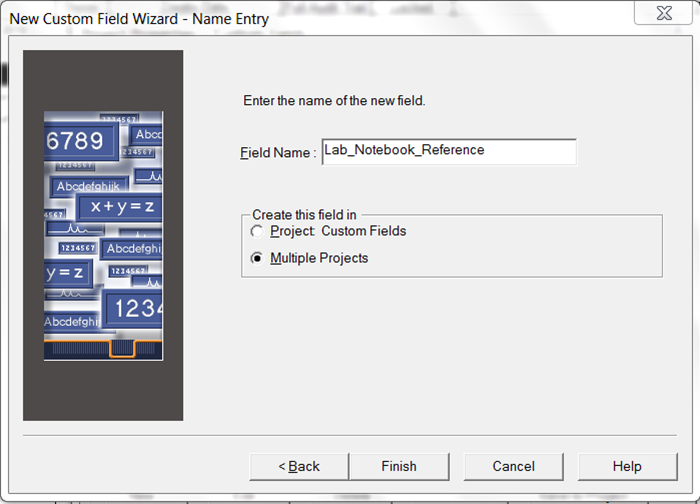
- “自定义字段:选择项目”对话框打开。选择要将新的“自定义字段”复制到的目标项目,然后单击“确定”。
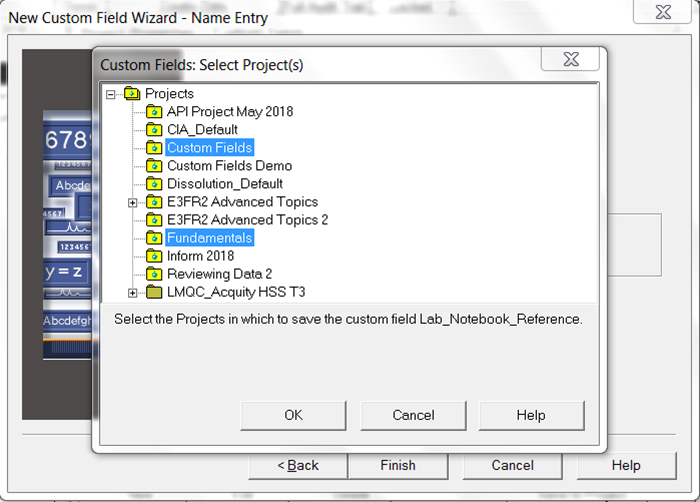
出现警告信息,单击“确定”。此时新的“自定义字段”已复制到多个项目中。
第二种方法是将现有的“自定义字段”复制到其他项目中。
- 在项目属性的“自定义字段”选项卡中,选中要复制的“自定义字段”,然后单击“保存到项目”。
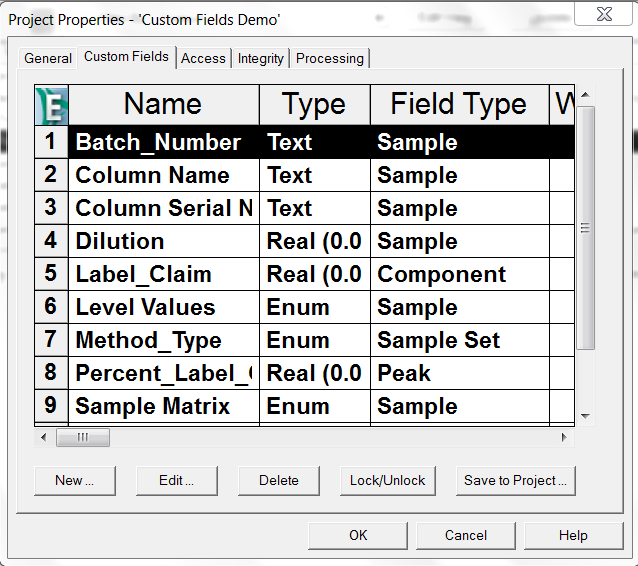
- “自定义字段:选择项目”对话框打开。选择要将现有“自定义字段”复制到的目标项目,然后单击“确定”。
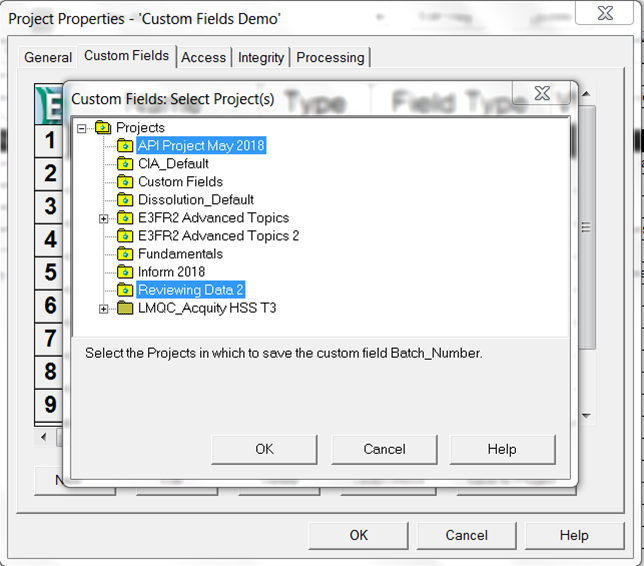
出现警告信息,单击“确定”。现有的“自定义字段”已复制到多个项目中。
就这么简单!
附加信息
- 此步骤可用 QuickStart 或 Pro 界面完成。
- 如果要在两个不同的 Empower 数据库之间进行复制,只要它们是相同的 Empower 版本即可。您需要将字段从一个项目中拖出,然后将其拖到另一个实例的项目中,或者您可以只备份/还原项目,然后从那里使用“复制到项目”。
id69072, EMP2LIC, EMP2OPT, EMP2SW, EMP3GC, EMP3LIC, EMP3OPT, EMP3SW, EMPGC, EMPGPC, EMPLIC, EMPOWER2, EMPOWER3, EMPSW, SUP